Ellenőrizze, hogy az Ön víruskeresője-e a tettes, és tiltsa le
- Az Active Directory gyakori problémája, hogy a tartományvezérlőn nem lehet megtalálni a névadatokat.
- Általában ez egy hálózati probléma, amely gyorsan megoldható a hálózat visszaállításával, de ha ez nem sikerül, tekintse meg ezt a cikket további tippekért.
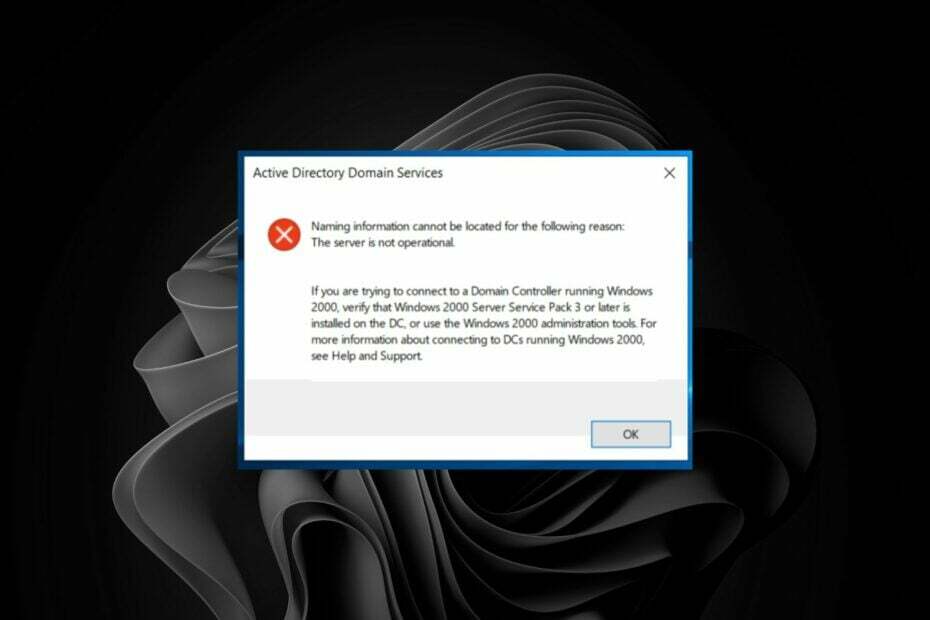
xTELEPÍTÉS A LETÖLTÉSI FÁJLRA KATTINTVA
- Töltse le a Fortect-et és telepítse a számítógépén.
- Indítsa el az eszköz beolvasási folyamatát hogy keressen olyan sérült fájlokat, amelyek a probléma forrásai.
- Kattintson a jobb gombbal Indítsa el a Javítást így az eszköz elindíthatja a rögzítési algoritmust.
- A Fortect-et letöltötte 0 olvasói ebben a hónapban.
A Az RSAT elnevezési információ nem található hiba történik, amikor megpróbál hozzáférni az Active Directoryhoz. Ez a probléma akkor fordulhat elő, ha probléma van a tartományvezérlővel (DC) rendelkező számítógéppel, vagy ha nemrégiben lekapcsolódott a hálózatról, és újracsatlakozni próbál.
Alapvetően ez az, amikor a szerver nem tud kapcsolatba lépni más DNS-kiszolgálókkal, és sikeresen fel tudja oldani a nevüket. Ha már találkozott ezzel a problémával, akkor különböző módokon kutatjuk a megoldást.
Mit jelent az, hogy az RSAT elnevezési információkat nem lehet megtalálni?
A Remote Server Administration Tools vagy az RSAT egy olyan Windows eszközkészlet, amely lehetővé teszi a kiszolgálók szerepeinek és szolgáltatásainak távoli kezelését.
Használhatja őket például a következőkre:
- Szerepkörök és szolgáltatások hozzáadása vagy eltávolítása távoli kiszolgálókon
- Módosítsa a szerepek telepítésének módját
- Konfigurálja a biztonsági beállításokat
- Szoftverfrissítések telepítése és eseménynaplók kezelése
A Az RSAT elnevezési információ nem található hibaüzenetet kaphat, amikor megpróbál csatlakozni egy Active Directory tartományvezérlőhöz.
Ez a hiba azt jelzi, hogy a számítógépet nem adták hozzá az Active Directory Domain Services (AD DS) könyvtárához.
Általában ez egy probléma a hálózati kapcsolattal, de jelezheti a számítógépén futó egyes szolgáltatások problémáját is.
Szakértői tipp:
SZPONSORÁLT
Néhány PC-problémát nehéz megoldani, különösen, ha hiányzó vagy sérült rendszerfájlokról és Windows-tárakról van szó.
Ügyeljen arra, hogy speciális eszközt használjon, mint pl Fortect, amely átvizsgálja és lecseréli a törött fájlokat a tárhelyéből származó friss verziókra.
A következő körülmények okozhatják ezt a hibát:
- Nem csatlakozott a számítógéphez a tartományhoz vagy az erdőhöz
- Hibás DNS konfiguráció
- A felhasználói fióknak nincs engedélye a kiszolgálón lévő tartomány elérésére
- Az ügyfélszámítógép számítógépfiókja nem rendelkezik a tartományhoz érvényes névvel
Egy hasonló probléma egyéb változatai, amelyekkel találkozhat:
- az elnevezési információ nem található, a felhasználónév vagy a jelszó helytelen
- az elnevezési információ nem található, mert a bejelentkezési kísérlet sikertelen volt
- az elnevezési információkat nem lehet megtalálni, mert nincs elég hely a lemezen
- az elnevezési információkat nem lehet megtalálni, mert a cél egyszerű neve helytelen
Mit tehetek, ha az RSAT elnevezési információ nem található?
Próbálja meg a következő megoldásokat, mielőtt a komplex megoldásokra térne át:
- Győződjön meg arról, hogy a DNS-kiszolgáló fut és megfelelően van konfigurálva.
- Ellenőrizze, hogy nincs-e probléma a számítógép hálózati kapcsolatával vagy a DNS-kiszolgálóval.
- Győződjön meg arról, hogy a számítógépfiók létrejött, és létezik a tartományvezérlőn.
- Ellenőrizze, hogy rendelkezik-e engedélyezett Active Directory felhasználók és számítógépek.
- Ellenőrizze, hogy nem tiltja-e tűzfalszabály vagy víruskereső szoftver a hozzáférést a tartományvezérlőhöz.
- Ha a kiszolgáló vagy az ügyfélszámítógépek több hálózati adapterrel rendelkeznek, ellenőrizze, hogy csatlakoznak-e egy fizikai hálózati adapterhez.
- Próbálja újraindítani a szervert.
- Indítsa újra a számítógépet, különösen, ha átnevezte a számítógépet, hogy a változtatások érvénybe lépjenek.
1. Indítsa újra a TCP/IP NetBIOS Helper szolgáltatást
- Üsd a ablakok + R gombok megnyitásához Fuss parancs.
- típus szolgáltatások.msc a párbeszédablakban, és nyomja meg a gombot Belép.

- Keresse meg TCP/IP NetBIOS Helper szolgáltatást, kattintson rá jobb gombbal, és válassza ki Tulajdonságok.

- Navigáljon a Indítási típus, és a legördülő menüben válassza ki Automatikus.

- Kattintson Rajt, majd ütni Alkalmaz és rendben a változtatások mentéséhez.

2. Indítsa újra a Netlogon szolgáltatást
- Üsd a ablakok + R gombok megnyitásához Fussparancs.
- típus szolgáltatások.msc a párbeszédablakban, és nyomja meg a gombot Belép.

- Keresse meg Netlogon szolgáltatást, kattintson rá jobb gombbal, és válassza ki Tulajdonságok.

- Navigáljon a Indítási típus, és a legördülő menüben válassza ki Automatikus.

- Kattintson Rajt, majd ütni Alkalmaz és rendbena változtatások mentéséhez.

Ha ezt a hibát kapja, akkor valószínűleg néhány hiányzó vagy sérült DNS-rekord okozta a tartományvezérlők listájának visszaküldésének kudarcát. A NetLogon szolgáltatás újraindítása megkísérli újraregisztrálni a hiányzó Active Directory tartományi szolgáltatások összetevőit.
3. Állítsa vissza a hálózati beállításokat
- Kattintson a Start menü ikonra, és kattintson rá Beállítások.

- Válassza ki Hálózat és internet a navigációs ablakban, és kattintson a gombra Speciális hálózati beállítások jobbra.

- Kattintson Hálózat visszaállítása alatt További beállítások.

- Most kattintson a Állítsa vissza most gomb.

- Kattintson Igen a megjelenő megerősítő üzenetben.
- 10 gyakori számítógépes probléma és helyes megoldásuk
- Nvpcf.sys kék képernyő hiba: 3 módszer a javításra
- A Lenovo laptop nem csatlakozik a Wi-Fi-hez? 4 módszer a javításra
- Javítás: Nem lehet beállítani a fényerőt a Lenovo laptopon
- Javítás: A CHKDSK nem érhető el a RAW meghajtók hibája esetén
4. Szerkessze a rendszerleíró adatbázist
- Üsd a ablakok + R gombok megnyitásához Fuss parancs.
- típus regedit a párbeszédablakban, és nyomja meg a gombot Belép.

- Navigáljon a következő helyre:
HKEY_LOCAL_MACHINE\SYSTEM\CurrentControlSet\Services\Netlogon\Parameters - A jobb oldali ablaktáblában keresse meg SysvolReady Flag, kattintson rá jobb gombbal, és válassza ki Módosít.
- Írja be az 1-et a Érték adatok, majd ütni rendben.
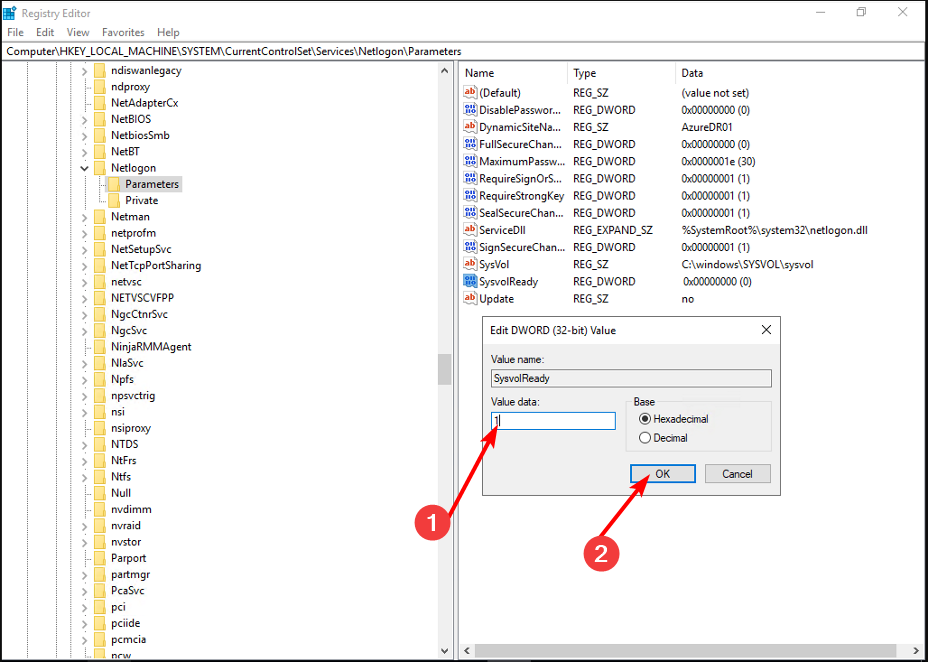
Ennyi volt a cikkünkhöz, és remélhetőleg megoldottuk azokat a névadatokat, amelyeket korábban nem tudtunk megtalálni.
Amíg még itt van, szeretnénk egy másik érdekes cikkre irányítani, hogyan kell exportálja a csoport Active Directory-felhasználóinak listáját. Ez különösen az auditálás során lehet hasznos, ezért ellenőrizze ezt.
További gondolatok vagy javaslatok esetén hagyjon megjegyzést lent.
Továbbra is problémákat tapasztal?
SZPONSORÁLT
Ha a fenti javaslatok nem oldották meg a problémát, akkor számítógépén súlyosabb Windows-problémák léphetnek fel. Javasoljuk, hogy válasszon egy olyan all-in-one megoldást, mint pl Fortect a problémák hatékony megoldásához. A telepítés után egyszerűen kattintson a Megtekintés és javítás gombot, majd nyomja meg Indítsa el a Javítást.
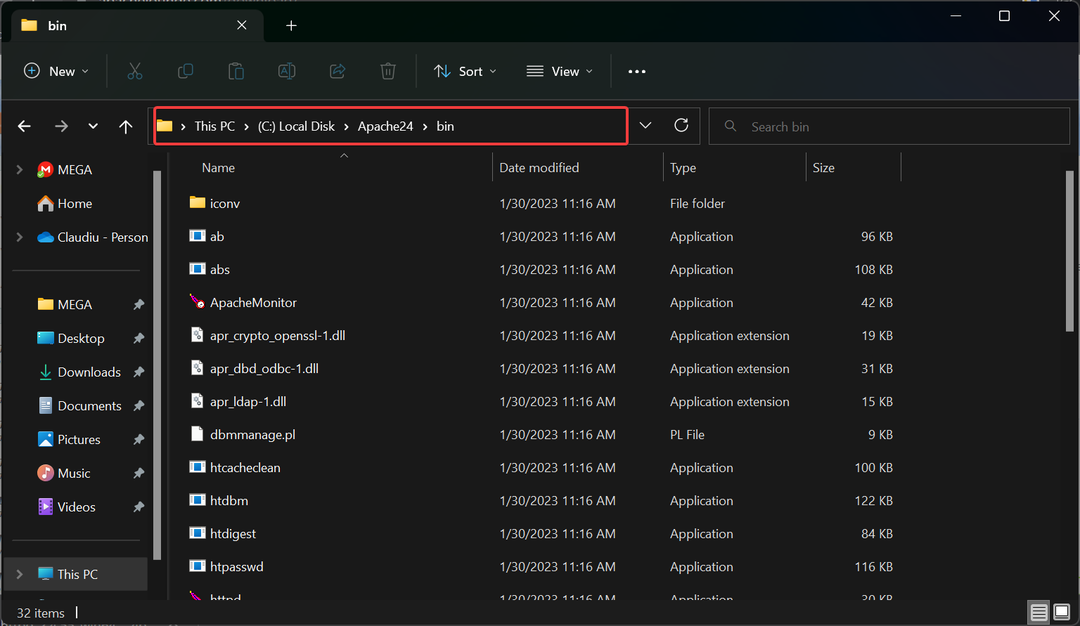

![429-es HTTP-hiba: Túl sok kérés [Javítási útmutató]](/f/01725f272daf990abc39d239d723771e.png?width=300&height=460)